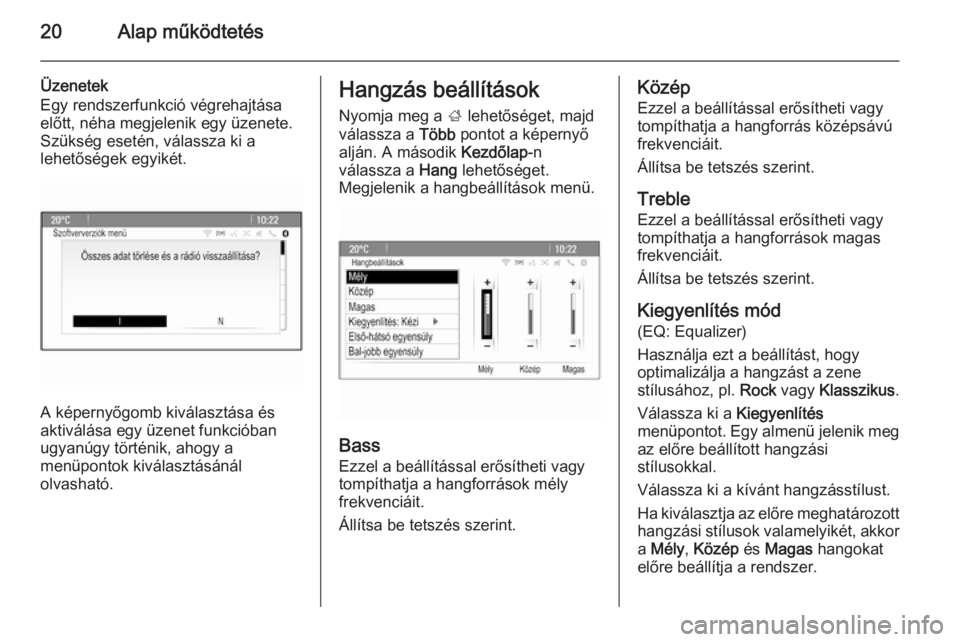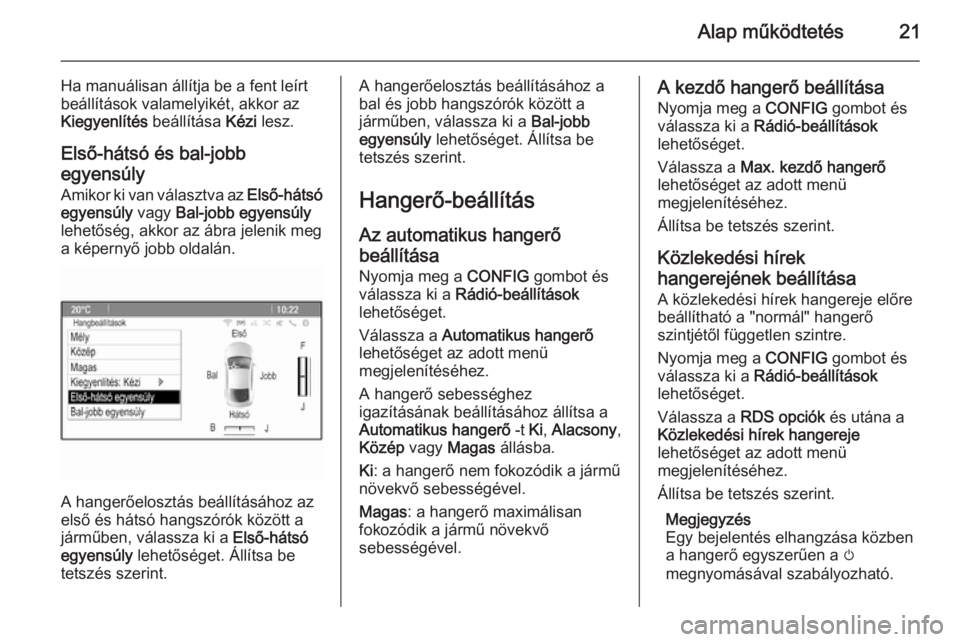Page 17 of 133
Alap működtetés17Alap működtetésAlapvető műveletek.....................17
Hangzás beállítások ....................20
Hangerő-beállítás ........................21
Rendszerbeállítások ....................22Alapvető műveletek
Többfunkciós gomb A többfunkciós gomb a menük
kezelésére szolgáló fő vezérlőszerv.
Forgassa el a többfunkciós gombot: ■ Menüpont kijelöléséhez
■ Egy alfanumerikus érték beállításához
Nyomja meg a többfunkciós gombot
(csak Navi 950: nyomja meg a külső
gyűrűt):
■ Kijelölt menüpont kiválasztásához vagy bekapcsolásához
■ Számérték megerősítéséhez
■ Rendszerfunkció be- vagy kikapcsolásához
■ Az audio- vagy navigációs menü megnyitásához az adott
alkalmazáson belül
; gomb
Nyomja meg a ; lehetőséget a
Kezdőlap megnyitásához.
A többfunkciós gomb használatával,
ezután hozzáférhet a különböző
alkalmazásokhoz.
Forgassa a többfunkciós gombot a
Több kiválasztásához a képernyő
alján.
Page 18 of 133

18Alap működtetés
Nyomja meg a többfunkciós gombot
(Navi 950: nyomja meg a külső
gyűrűt) a második Kezdőlap
megjelenítéséhez további
alkalmazásokkal.
A többfunkciós gomb használatával,
ezután hozzáférhet a különböző
alkalmazásokhoz.
Megjegyzés
A legtöbb alkalmazás vagy
alkalmazásmenü közvetlenül is
elérhető a műszerfal gombjain
keresztül.
BACK gomb
Nyomja meg a BACK gombot:
■ egy menüből vagy képernyőről történő kilépéshez
■ hogy visszatérjen egy almenüből az eggyel feljebb lévő menüszintre
■ hogy törölje az utolsó karaktert egy
karaktersorozatban
Nyomja meg, és tartsa nyomva
néhány másodpercig a BACK gombot
a teljes bejegyzés törléséhez.
Példák a menük kezeléséreEgy képernyőelem kiválasztása
Forgassa el a többfunkciós gombot a
kurzor (színes háttér) mozgatásához
a kívánt menüpontra.
Nyomja meg a többfunkciós gombot a kijelölt ikon, képernyőgomb vagy
menüpont kiválasztásához.
Megjegyzés
A következő fejezetekben egy
képernyőgomb vagy menüpont kiválasztásához és aktiválásáhozszükséges műveletek a "... válassza a(z) /
nevet>" formában kerülnek leírásra.
Listák görgetése
Ha több elérhető menüpont van egy
listában, mint amennyi
megjeleníthető a képernyőn, akkor
egy görgetősáv jelenik meg.
Forgassa a többfunkciós gombot az
óramutató járásával megegyezően a
lefelé vagy ellentétesen a felfelé
görgetéshez.
Page 19 of 133

Alap működtetés19
Megjegyzés
A következő fejezetekben egy listához görgetésnek a lépései
"...görgessen a "
formában kerülnek leírásra.
Egy beállítás módosítása
Forgassa el a többfunkciós gombot a jelenleg beállított érték
megváltoztatásához.
Nyomja meg a többfunkciós gombot
a beállított érték megerősítéséhez.
Megjegyzés
A következő fejezetekben egy érték beállításához szükséges műveletek az "...állítsa a(z)
erre:.." formában kerülnek leírásra.
Menüpont aktiválása
Forgassa el a többfunkciós gombot a
kurzor (színes háttér) mozgatásához
a kívánt menüpontra.
Nyomja meg a többfunkciós gombot
a menüpont aktiválásához. Egy pipa
vagy pont jelenik meg a négyzetben
vagy körben az adott menüpont
mellett.Megjegyzés
A következő fejezetekben egy
menüpont aktiválásának lépései "...aktiválja a "
formában kerülnek leírásra.
Betű- vagy számsor megadása
Forgassa el a többfunkciós gombot a kívánt karakter kiválasztásához.
Nyomja meg a többfunkciós gombot
az adott karakker beviteléhez a
beviteli mezőben a képernyő tetején.
Egy karaktersor utolsó karaktere
törölhető a képernyőn a Törlés
megnyomásával vagy a műszerfalon
a BACK megnyomásával. A BACK
gomb nyomva tartásával a teljes
bejegyzés törölhető.
Nyomja meg a többfunkciós gombot
a kiválasztott karakter
megerősítéséhez.
Megjegyzés
A következő fejezetekben a
karakterek bevitelének lépései
"...írja be a kívánt karaktereket..."
formában kerülnek leírásra.
Page 20 of 133
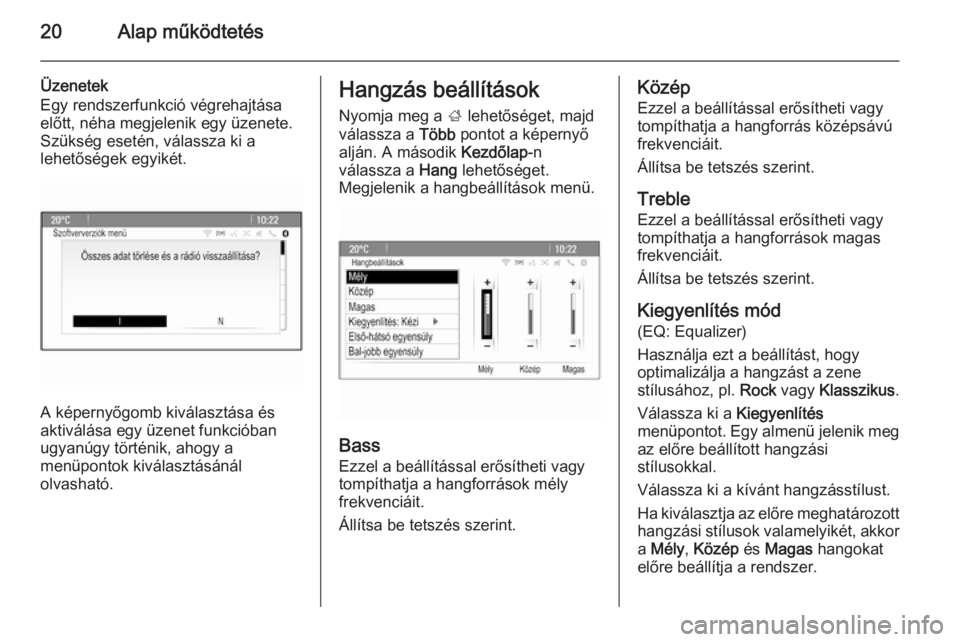
20Alap működtetés
Üzenetek
Egy rendszerfunkció végrehajtása
előtt, néha megjelenik egy üzenete.
Szükség esetén, válassza ki a
lehetőségek egyikét.
A képernyőgomb kiválasztása és
aktiválása egy üzenet funkcióban
ugyanúgy történik, ahogy a
menüpontok kiválasztásánál
olvasható.
Hangzás beállítások
Nyomja meg a ; lehetőséget, majd
válassza a Több pontot a képernyő
alján. A második Kezdőlap-n
válassza a Hang lehetőséget.
Megjelenik a hangbeállítások menü.
Bass
Ezzel a beállítással erősítheti vagy
tompíthatja a hangforrások mély
frekvenciáit.
Állítsa be tetszés szerint.
Közép Ezzel a beállítással erősítheti vagy
tompíthatja a hangforrás középsávú
frekvenciáit.
Állítsa be tetszés szerint.
Treble Ezzel a beállítással erősítheti vagy
tompíthatja a hangforrások magas
frekvenciáit.
Állítsa be tetszés szerint.
Kiegyenlítés mód
(EQ: Equalizer)
Használja ezt a beállítást, hogy
optimalizálja a hangzást a zene
stílusához, pl. Rock vagy Klasszikus .
Válassza ki a Kiegyenlítés
menüpontot. Egy almenü jelenik meg az előre beállított hangzási
stílusokkal.
Válassza ki a kívánt hangzásstílust.
Ha kiválasztja az előre meghatározott
hangzási stílusok valamelyikét, akkor a Mély , Közép és Magas hangokat
előre beállítja a rendszer.
Page 21 of 133
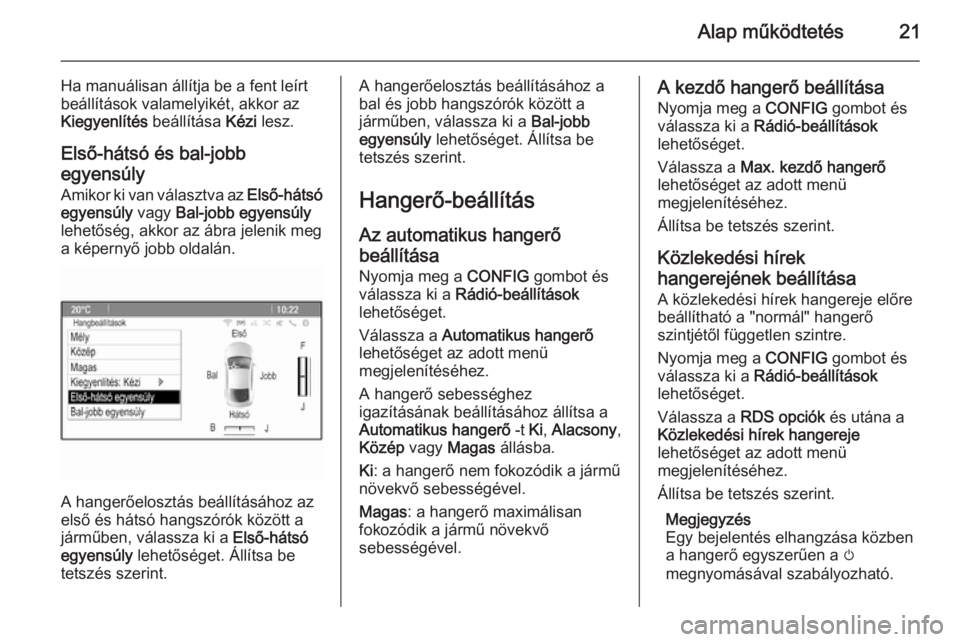
Alap működtetés21
Ha manuálisan állítja be a fent leírt
beállítások valamelyikét, akkor az
Kiegyenlítés beállítása Kézi lesz.
Első-hátsó és bal-jobb
egyensúly Amikor ki van választva az Első-hátsó
egyensúly vagy Bal-jobb egyensúly
lehetőség, akkor az ábra jelenik meg
a képernyő jobb oldalán.
A hangerőelosztás beállításához az
első és hátsó hangszórók között a
járműben, válassza ki a Első-hátsó
egyensúly lehetőséget. Állítsa be
tetszés szerint.
A hangerőelosztás beállításához a
bal és jobb hangszórók között a
járműben, válassza ki a Bal-jobb
egyensúly lehetőséget. Állítsa be
tetszés szerint.
Hangerő-beállítás Az automatikus hangerő
beállítása Nyomja meg a CONFIG gombot és
válassza ki a Rádió-beállítások
lehetőséget.
Válassza a Automatikus hangerő
lehetőséget az adott menü
megjelenítéséhez.
A hangerő sebességhez
igazításának beállításához állítsa a
Automatikus hangerő -t Ki, Alacsony ,
Közép vagy Magas állásba.
Ki : a hangerő nem fokozódik a jármű
növekvő sebességével.
Magas : a hangerő maximálisan
fokozódik a jármű növekvő
sebességével.A kezdő hangerő beállítása
Nyomja meg a CONFIG gombot és
válassza ki a Rádió-beállítások
lehetőséget.
Válassza a Max. kezdő hangerő
lehetőséget az adott menü
megjelenítéséhez.
Állítsa be tetszés szerint.
Közlekedési hírek
hangerejének beállítása A közlekedési hírek hangereje előre
beállítható a "normál" hangerő
szintjétől független szintre.
Nyomja meg a CONFIG gombot és
válassza ki a Rádió-beállítások
lehetőséget.
Válassza a RDS opciók és utána a
Közlekedési hírek hangereje
lehetőséget az adott menü
megjelenítéséhez.
Állítsa be tetszés szerint.
Megjegyzés
Egy bejelentés elhangzása közben
a hangerő egyszerűen a m
megnyomásával szabályozható.
Page 22 of 133

22Alap működtetés
A hangjelzés hangerejénekbeállítása Amikor a jármű kezelőszerveit
használja, akkor az egyes
tevékenységeket sípszó erősíti meg.
A sípoló hangok hangereje
beállítható.
Nyomja meg a CONFIG gombot és
válassza ki a Jármű-beállítások
lehetőséget.
Válassza ki a Komfort és kényelem ,
majd a Hangjelzés hangerő
lehetőséget az adott almenü
megjelenítéséhez. Válassza ki a
Alacsony vagy Magas lehetőséget.
A navigációs hangerő beállítása
Nyomja meg a CONFIG gombot és
válassza ki a Navigációs beállítások
lehetőséget.
Válassza ki a Forgalmi bejelentések
menüpontot, majd a Navigációs
hangerő menüpontot. A vonatkozó
almenü jelenik meg.
A bejelentések hangerejének
beállításához, válassza ki a hírek
lehetőséget, majd állítsa be a
kívántak szerint.Az esetlegesen a háttérben hallható
audioforrás hangerejének
beállításához, válassza ki a Háttér
lehetőséget, majd állítsa be a
kívántak szerint.
Válassza ki a Hangerőteszt
lehetőséget a beállítások példájáért.
Megjegyzés
Egy bejelentés elhangzása közben
a hangerő egyszerűen a m
megnyomásával szabályozható.
Rendszerbeállítások
A Konfig. alkalmazáson keresztül az
infotainment rendszer különböző
beállításai hajthatók végre.Nyelv beállítások
Nyomja meg a CONFIG gombot és
válassza ki a Nyelvek (Languages)
lehetőséget. Az összes
rendelkezésre álló nyelv listája jelenik meg.
Válassza ki a megfelelő nyelvet.
Idő és dátum beállítások Nyomja meg a CONFIG gombot és
utána a Idő és dátum lehetőséget az
adott almenü megjelenítéséhez.
Automatikus időbeállítás
A rendszer folyamatosan fogadja a
pillanatnyi idő és dátum adatokat.
Ha azt szeretné, hogy az idő- és
dátumbeállítások automatikusan
frissüljenek, akkor aktiválja az
Automatikus időbeállítás
lehetőséget.
Ha manuálisan szeretné beállítani az
időt és a dátumot, akkor kapcsolja ki
az Automatikus időbeállítás
lehetőséget.
Page 23 of 133

Alap működtetés23
Pontos Idő beállítása
Az idő beállításához válassza a Idő
beállítása lehetőséget.
Állítsa be tetszés szerint a
beállításokat.
Dátum beállítása
A dátum beállításához válassza a
Dátum beállítása lehetőséget. Állítsa
be tetszés szerint a beállításokat.
Időformátum
A kívánt idő formátum
kiválasztásához válassza a 12 órás /
24 órás formátum lehetőséget. Egy
almenü jelenik meg. Aktiválja a 12
Óra vagy 24 Óra formátumot.
Szoftverinformációk
Nyomja meg a CONFIG gombot és
válassza ki a Rádió-beállítások
lehetőséget.
Görgesse végig a listát, és a
vonatkozó almenü megjelenítéséhez, válassza ki a Szoftververziók menü
lehetőséget.
A szoftververzió adatai
Az összes telepített szoftververzió
listájának megjelenítéséhez,
válassza ki a Szoftververzió
információk lehetőséget.
Alapértelmezetten, az összes verzió
aktiválva van.
Szoftverfrissítés
A rendszer szoftverének
frissítéséhez, vegye fel a kapcsolatot
Opel szervizpartnerével.Naplófájl
A pillanatnyi szoftververziókat
tartalmazó naplófájl létrehozásához,
válassza ki a Naplófájl létrehozása
lehetőséget.
Licencinformációk
Az infotainment rendszer gyártó
adatainak megjelenítéséhez,
válassza ki a Licensz információk
lehetőséget.
Gyári alapbeállítások
Minden infotainment beállításnak a
gyári alapértelmezett értékre
állításához, válassza ki a Rádió
törlése és visszaállítása lehetőséget.
Kijelző beállításai Nyomja meg a CONFIG gombot és
utána a Kijelző-beállítások
lehetőséget az adott almenü megjelenítéséhez.
Kezdőlap
Válassza ki a Kezdőlap menü
lehetőséget a kezdőlap-beállítások
menü megjelenítéséhez.
Page 24 of 133

24Alap működtetés
A menü eléréséhez a Kezdőlap
oldalról, válassza ki a Menü
lehetőséget a képernyő alján.
A Kezdőlap a személyes igényekhez
szabható.Személyre szabás
Az első kezdőlapon megjelenő
alkalmazásikonok tetszés szerint
meghatározhatók.
Válassza ki a Testreszabás
lehetőséget a rendszerre telepített
összes alkalmazás listájának
megjelenítéséhez. Aktiválja az
alkalmazások menüelemeit, ha azt
szeretné, hogy azok megjelenjenek
az első kezdőlapon.
A többi alkalmazások ezután a
következő oldalakon kerülnek
elrendezésre.Rendezés
Legfeljebb nyolc alkalmazásikon
rendezhető el az egyes
kezdőlapokon.
Az ikonok elhelyezkedése igény
szerint megváltoztatható.Válassza ki a Rendezés lehetőséget
a kezdőlapok szerkesztés módban
történő megjelenítéséhez.
Válassza ki a mozgatni kívánt ikont.
Görgessen ahhoz a helyzethez a
kezdőlapon, ahol el szeretné helyezni az ikont. Nyomja meg a többfunkciós
gombot a megerősítéshez.
Az ikon az új helyre mozdul. Az ott
előzőleg elhelyezkedő ikon most az
áthelyezett ikon helyére kerül.Kezdőlap alapértelmezések
A Kezdőlap gyári
alapértelmezésének
visszaállításához, válassza ki a
Kezdőlap alapértelmezéseinek
visszaállítása lehetőséget.
Kijelző ki
A kijelző kikapcsolásához, válassza a
Kijelző ki lehetőséget.
A kijelző újbóli bekapcsolásához,
nyomja meg a műszerfal bármely
gombját (a m VOL gomb kivételével).
 1
1 2
2 3
3 4
4 5
5 6
6 7
7 8
8 9
9 10
10 11
11 12
12 13
13 14
14 15
15 16
16 17
17 18
18 19
19 20
20 21
21 22
22 23
23 24
24 25
25 26
26 27
27 28
28 29
29 30
30 31
31 32
32 33
33 34
34 35
35 36
36 37
37 38
38 39
39 40
40 41
41 42
42 43
43 44
44 45
45 46
46 47
47 48
48 49
49 50
50 51
51 52
52 53
53 54
54 55
55 56
56 57
57 58
58 59
59 60
60 61
61 62
62 63
63 64
64 65
65 66
66 67
67 68
68 69
69 70
70 71
71 72
72 73
73 74
74 75
75 76
76 77
77 78
78 79
79 80
80 81
81 82
82 83
83 84
84 85
85 86
86 87
87 88
88 89
89 90
90 91
91 92
92 93
93 94
94 95
95 96
96 97
97 98
98 99
99 100
100 101
101 102
102 103
103 104
104 105
105 106
106 107
107 108
108 109
109 110
110 111
111 112
112 113
113 114
114 115
115 116
116 117
117 118
118 119
119 120
120 121
121 122
122 123
123 124
124 125
125 126
126 127
127 128
128 129
129 130
130 131
131 132
132